蓝牙音响可以用在台式电脑上吗 win10台式电脑连接蓝牙音箱步骤
更新时间:2024-03-24 12:56:08作者:jiang
随着科技的不断发展,蓝牙音响已经成为我们日常生活中不可或缺的一部分,许多人都在享受着蓝牙音响带来的便利和乐趣。有些人可能会困惑,蓝牙音响可以在台式电脑上使用吗?特别是在win10系统的台式电脑上,如何连接蓝牙音箱呢?接下来我们将介绍一下win10台式电脑连接蓝牙音箱的具体步骤,让您轻松享受高品质的音乐。
具体方法:
1.先打开蓝牙音箱的开关,没电的话可以充着电打开开关!

2.在电脑右下角打开向上的箭头,点击蓝牙图标进入蓝牙界面。
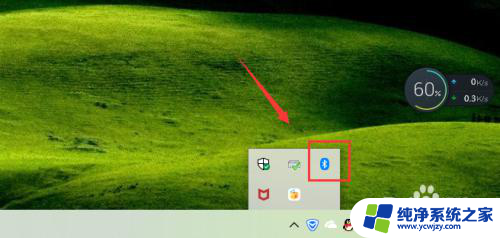
3.点击添加蓝牙或其它设备,如下图!
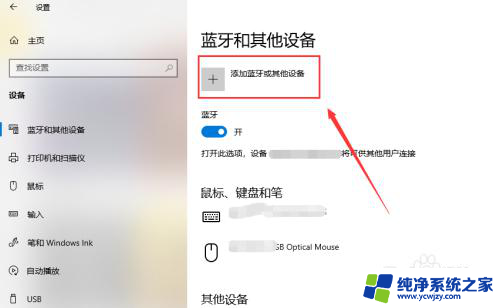
4.选择蓝牙,进行蓝牙设备的搜索工作!

5.搜索到蓝牙音箱后点击音箱进入连接界面,连接需要一点时间!

6.你的设备连接已经成功,这样就是蓝牙配对连接好啦。下面可以开始音乐播放了,我试了下很不错!
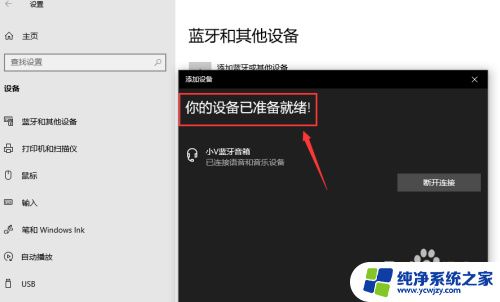

7.总结;
1、打开蓝牙音箱的开关
2、台式电脑打开蓝牙界面,搜索蓝牙设备
3、蓝牙设备进行配对,连接成功台式电脑就能播放声音了。
以上就是关于蓝牙音响是否适用于台式电脑的全部内容了,如果还有不清楚的地方,您可以按照小编的方法进行操作,希望这些信息能对大家有所帮助。















